主板ID读取查看
提示
请不要打开网页翻译时候修改配置
注意事项
请不要打开网页翻译时候修改配置
须知
请不要打开网页翻译时候修改配置
- USB ID获取
- USB桥接CAN ID获取
- 请准备一条具有数据传输功能的数据线,如果长度特别长建议使用带磁环的数据线
搜索USB教程
搜索设备前注意事项
- 搜索USB ID前,请先连接到SSH
- 请注意需要确保是使用网络登录到SSH而不是串口登录
- 请确保有连接好刷了USB固件的主板,并且确保连接上位机的数据线具有数据传输功能
搜索设备
- 请确保上位机可以正常联网,并确保下位机连接上位机的数据线具有数据传输功能。
- SSH连接连接到上位机后输入
lsusb并且回车,如果出现下方图片中圈起来的信息,就可以进行下一步。- 如果没有任何信息反馈,这是上位机的系统问题,这边无能为力,你需要更换确定正常的系统或者更换上位机。
- 提示没有
lsusb指令,可以执行此命令安装sudo apt-get install usbutils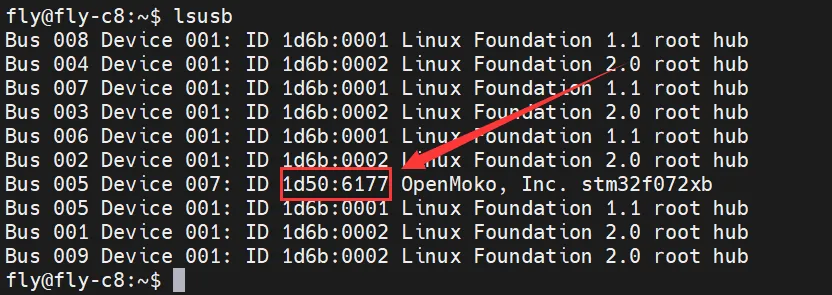
1d50:6177属于本次你要用到的设备。OpenMoko, Inc. stm32f407xx后缀具有一定参考价值,但不作为判断依据。- 部分上位机可能因为系统问题,显示不全或者不显示。
- 如果输入
lsusb指令能够显示设备,但是没有1d50:6177,请尝试更换数据线,尝试将主板连接到上位机的其他USB口。
- 如果您的之前执行过上述步骤,并且成功烧录Klipper固件,主板运行正常,只是更新Klipper固件,请直接查看本页面右侧菜单栏中的
固件更新章节。
注意事项
必须在查询到1d50:6177设备之后,才能进行下一步
搜索USBID
ls /dev/serial/by-id/*
- 输入下方指令回车。如果一切正常,则会出现下面一行蓝色的ID。(下方只是参考)
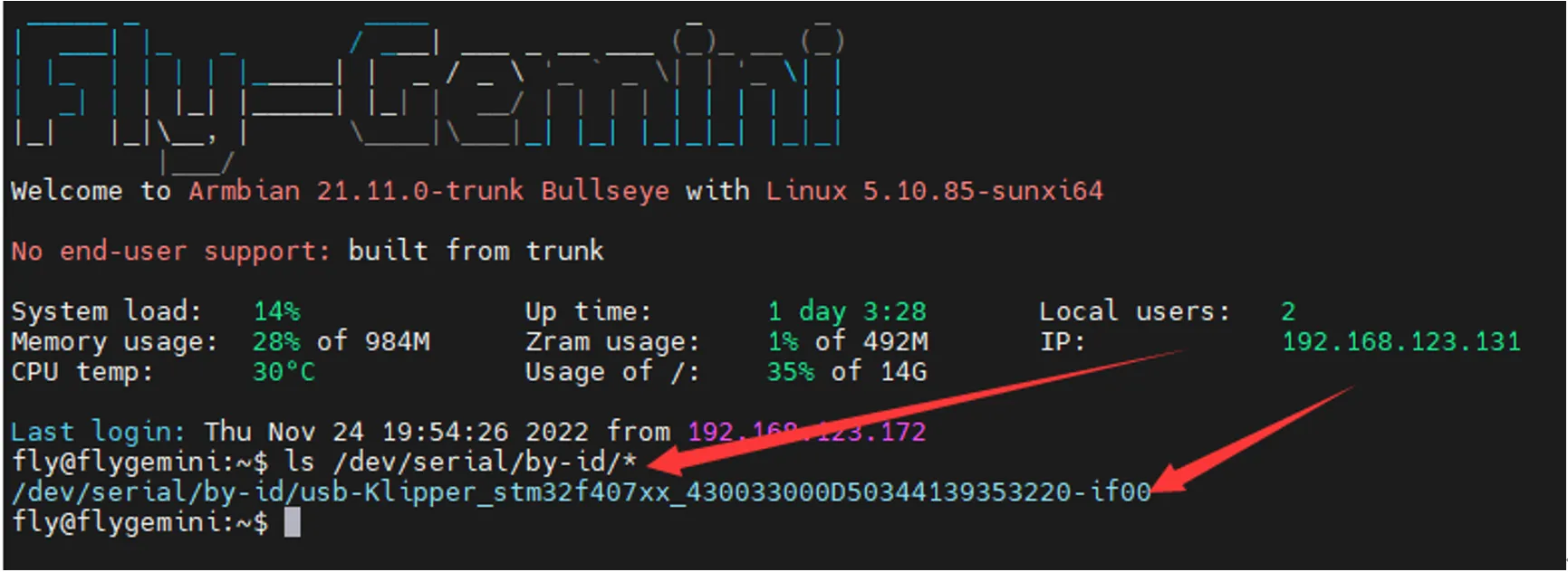
- 如果输入下方后没有ID出来,但是
lsusb有设备请更换上位机或者更换上位机系统
注意事项
如果出现多个ID,请根据你的主板MCU型号选择相对应的ID。
将USB的ID,填写到到配置里面
-
打开打印机网页界面,在左侧边栏的配置选项里找到:fluidd为:
{…};mainsail为:机器,点击进去,即可找到printer.cfg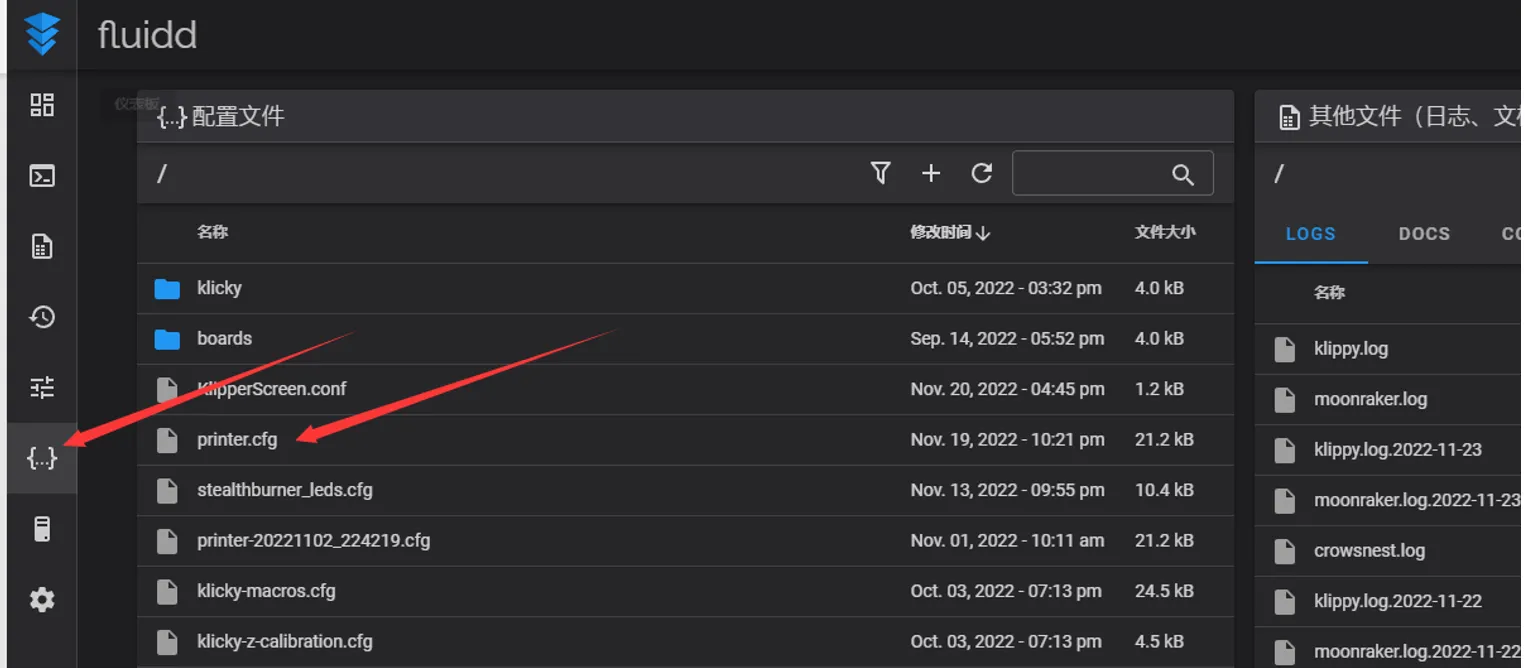
-
将蓝色的ID复制,填写到
printer.cfg配置里的[mcu]节点的serial:。保存重启后即可连上主板。若Klipper提示ADC out of range为正常现象,将热床和热敏连接好,配置好喷头、热床的热敏引脚和输出引脚,再保存重启即可。
危险
注意:文档中所出现的所有ID均为示例,实际每个主板的ID均不一致,请根据实际获取到的ID修改填写。
- 请准备一条具有数据传输功能的数据线,如果长度特别长建议使用带磁环的数据线
- 搜索ID前使用XT30数据线将工具板与刷了桥接固件的Gemini主板连接
- CAN工具板接线参考:
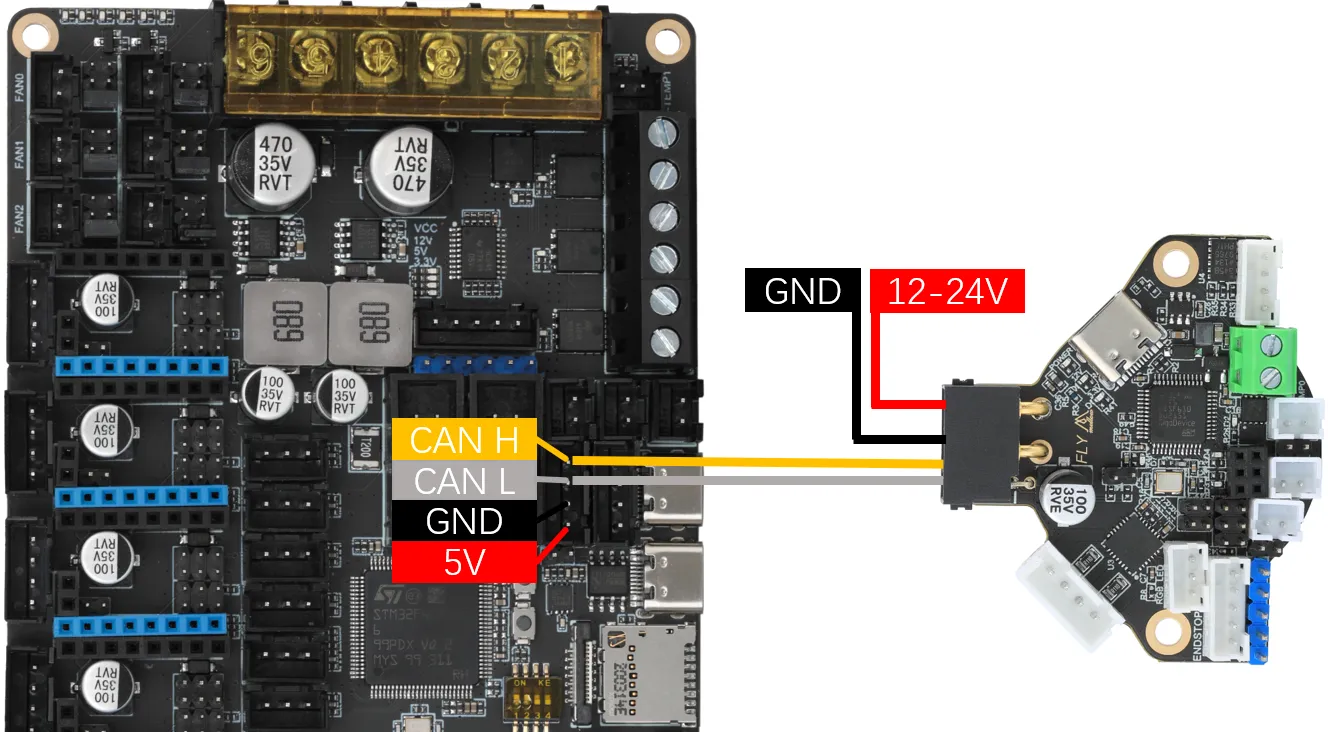
- 120Ω跳线需要接上:
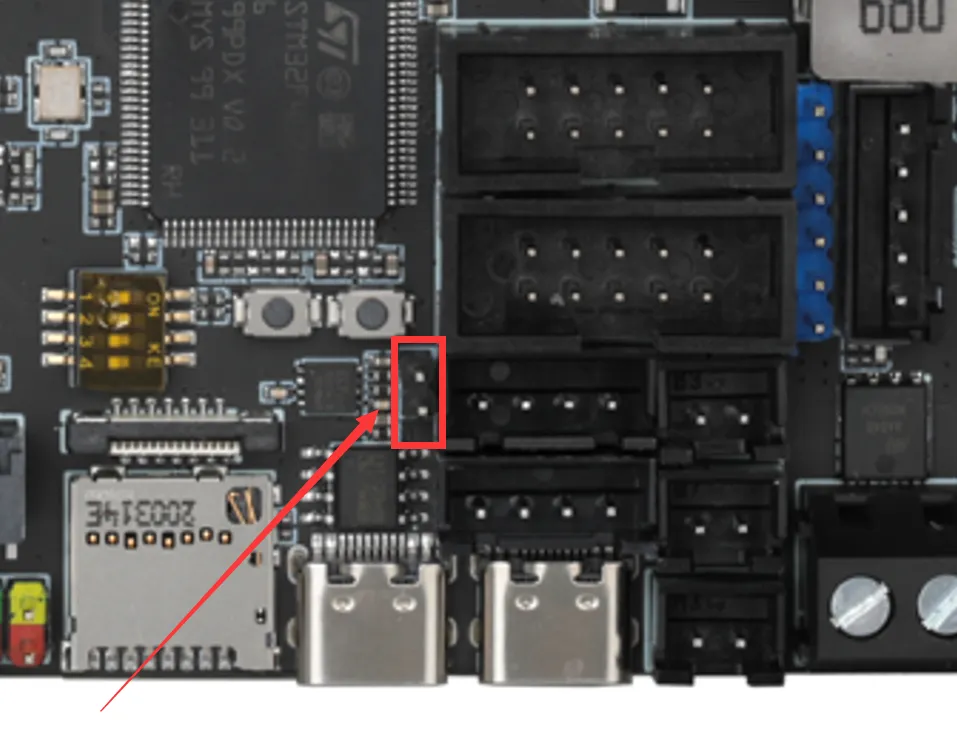
CAN配置与ID搜索
- 如果你需要使用CAN,请确保上位机已进行CAN配置
须知
请确保主板已连接好上位机后再进行以下操作
注意
请确保上位机的CAN网络、桥接主板的CAN速率、CAN工具板的速率完全一致
搜索设备前注意事项
- 搜索CAN ID前,请先连接到SSH
- 请确保使用网络登录到SSH,而不是串口登录
- 确保连接好UTOC或刷好CAN桥接固件的主板,并且连接上位机的数据线具有数据传输功能
搜索设备
- 登录上位机后,输入
lsusb搜索设备,可能出现以下几种情况:- 如果提示找不到
ls指令,可输入以下指令安装:sudo apt-get install usbutils - 如果
lsusb无反应,这是系统问题,需更换系统或使用正常系统 - 如果出现下图信息,请确认有
1d50:606f: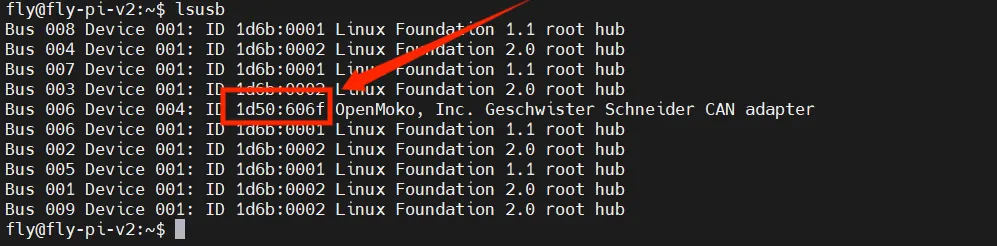
- 如果提示找不到
1d50:606f是本次需要用到的设备。若有多个1d50:606f,建议排除一个,否则会影响后续操作。- 若没有,请检查数据线是否接好,固件是否正确刷入。
注意事项
有1d50:606f时才能搜索CAN ID
搜索CAN ID
- 输入以下指令进行ID搜索:
python ~/klipper/scripts/canbus_query.py can0 - 如果出现ID且
Application:显示Klipper,则此ID可直接使用。 - 如果
Application:显示CANBOOT或Katapult,则需刷固件:
CAN问题合集
须知
- 找不到CAN ID,请参考以下文档:
CAN问题合集
将CAN的ID填写到配置中
- 打开打印机网页界面,在左侧边栏的配置选项中找到:
- fluidd:
{…} - mainsail:
机器
- fluidd:
- 点击进入后找到
printer.cfg,将查询到的UUID复制并填写到[mcu]节点的canbus_uuid:中,保存并重启即可连接主板。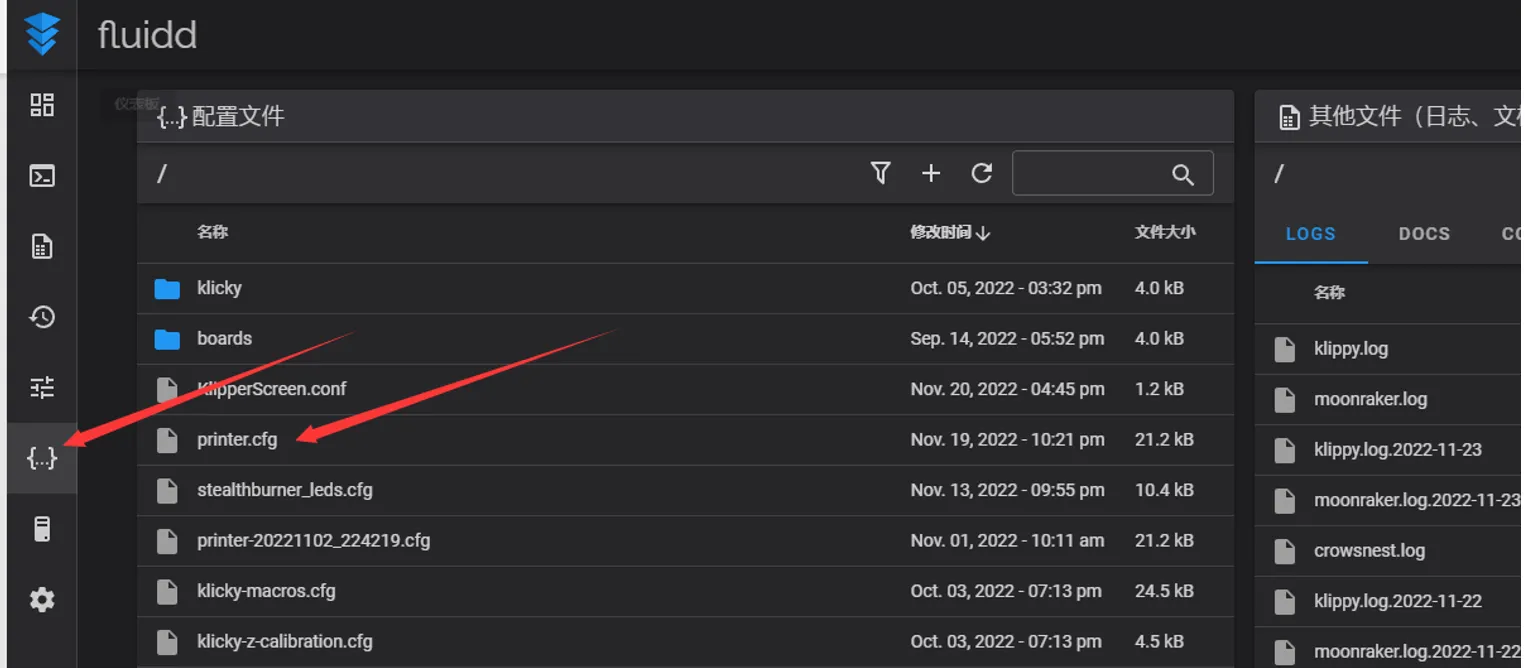
- 若Klipper提示固件需更新或ADC报错,则表示Klipper已连接主板。

危险
注意:文档中所有ID均为示例,实际每个主板的ID均不一致,请根据实际获取的ID修改填写。